
Aujourd'hui, nous allons voir comment monter automatiquement le dossier partagé VirtualBox après l'installation d'Ubuntu 20.04 sur la machine virtuelle VirtualBox ? Veuillez consulter l'introduction ci-dessous pour plus de détails.
Installez Ubuntu20.04LTS, installez les améliorations intégrées de VirtualBox et arrêtez la machine virtuelle.
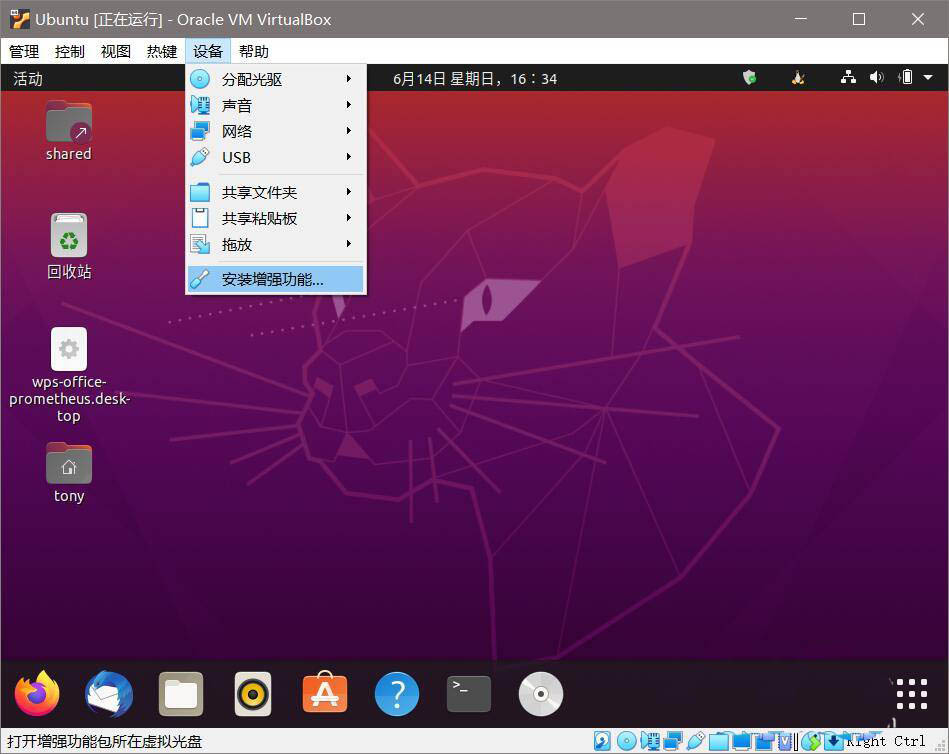
Dans l'interface principale de VirtualBox, Ubuntu20.04 correspond à la machine virtuelle, sélectionnez "Paramètres", localisez "Dossier partagé" dans les paramètres, puis cliquez sur le bouton Ajouter à droite, comme indiqué sur la figure. :
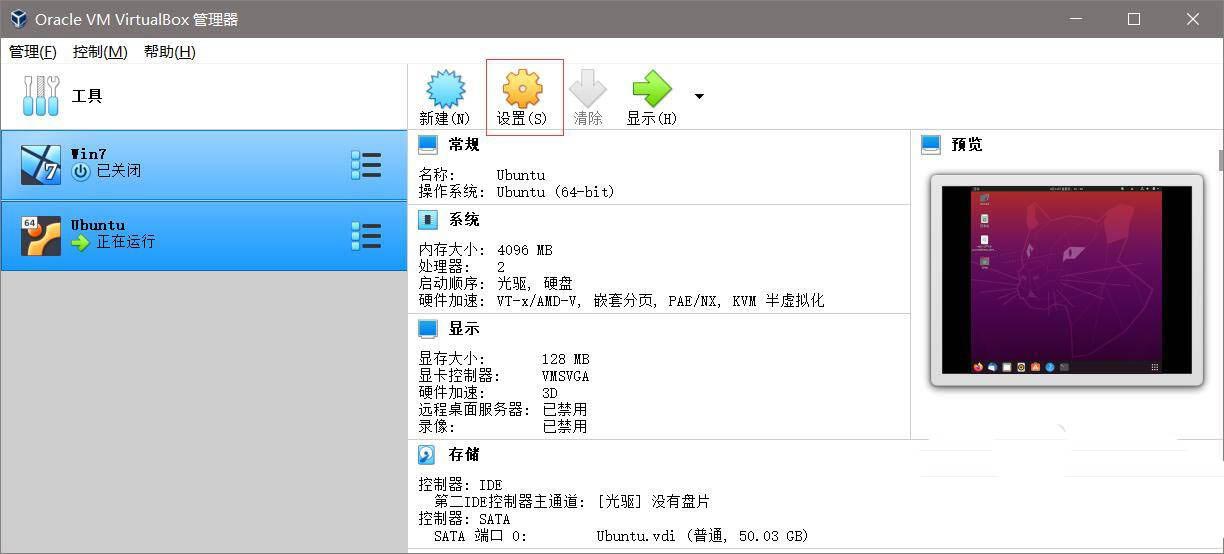
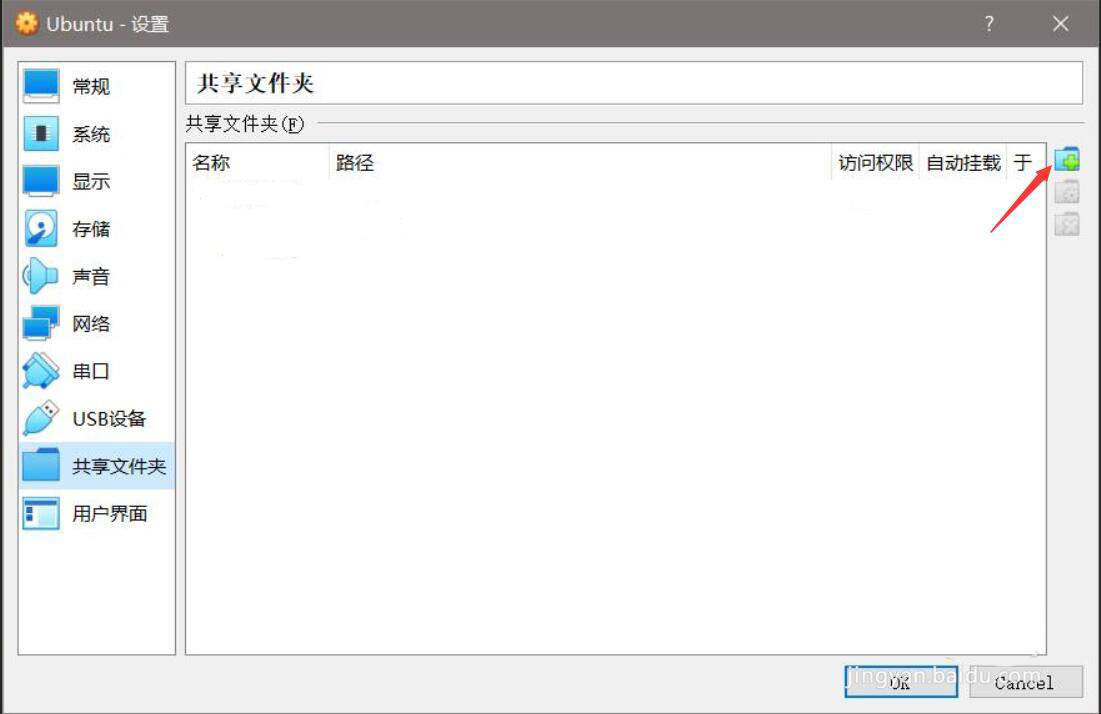
Dans la boîte de dialogue contextuelle, définissez l'emplacement du fichier à partager dans Windows. Pour d'autres options, cochez la case devant "Montage fixe" et cliquez sur "OK". Sélectionnez « OK » dans la boîte de dialogue « Paramètres » comme indiqué :
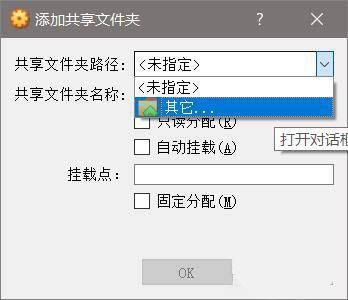
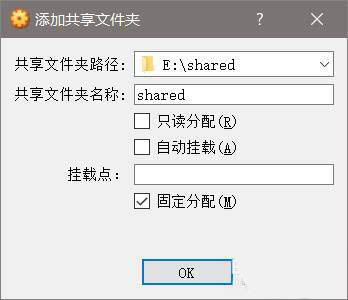
Démarrez la machine virtuelle. Une fois le démarrage terminé, appuyez sur Ctrl+Alt+T pour ouvrir le terminal et entrez : sudo gedit /lib/systemd/system/rc-local.service, "Entrée" pour ouvrir et modifiez le contenu de rc-local .service, ajoutez à la fin :
[Install] WantedBy=multi-user.target Alias=rc-local.service
Enregistrez et fermez. Comme le montre l'image :
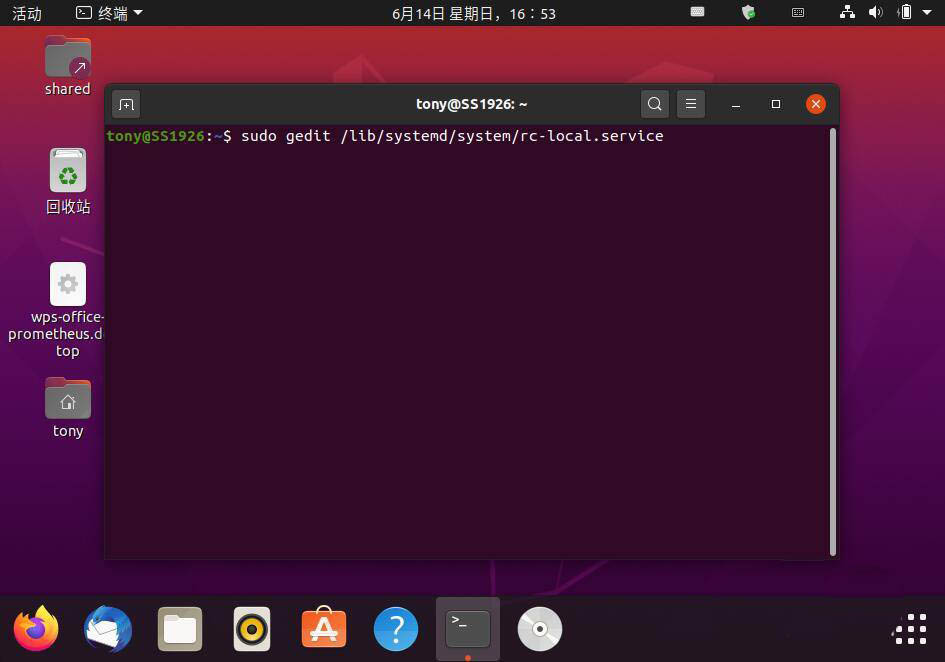
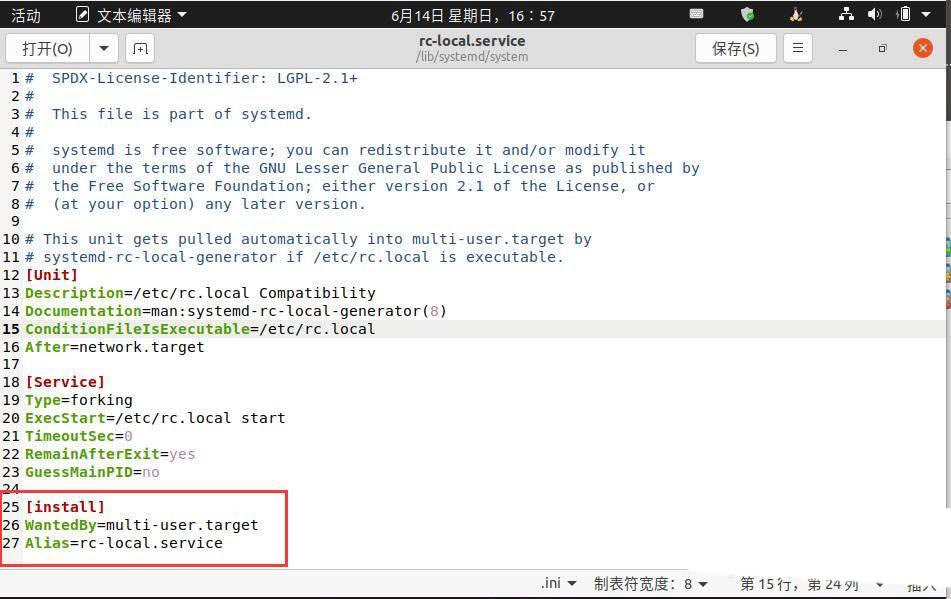
Tapez dans le terminal :
sudo gedit /etc/rc.local
Entrez
Remplissez le contenu suivant dans le fichier pop-up :
#!/bin/sh mount -t vboxsf shared /mnt/shared exit 0
Où « partagé » est le nom du fichier partagé dans le dossier précédemment partagé.
Enregistrez et fermez.
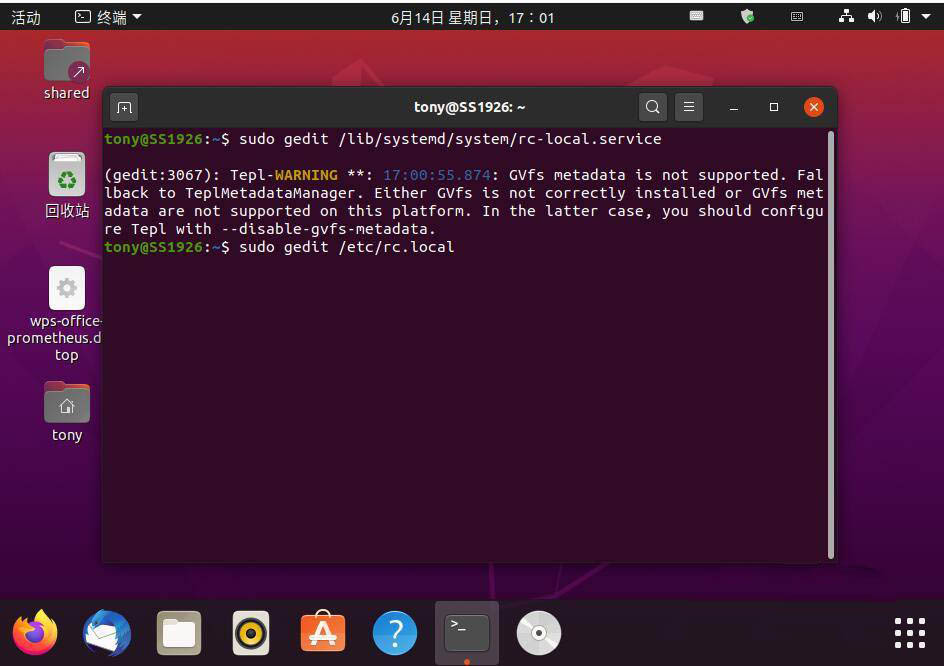
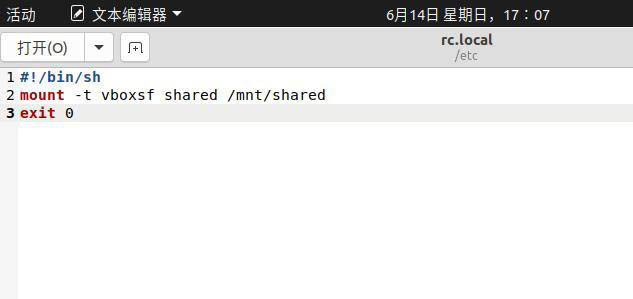
Entrez la commande suivante dans le terminal :
1. Créez un nouveau dossier de connexion :
sudo mkdir /mnt/shared
2. Créez un lien symbolique sous /systemd/system :
sudo ln -s /lib/systemd/system/rc-local.service /etc/systemd/system/
Après le redémarrage, vous pouvez voir le contenu du dossier monté sous /mnt/shared. Si vous souhaitez créer un lien symbolique (raccourci) sur le bureau, vous pouvez saisir dans le terminal :
ln -s /mnt/shared ~/Desktop/
Si saisie dans le système anglais
ln -s /mnt/shared ~/desktop/
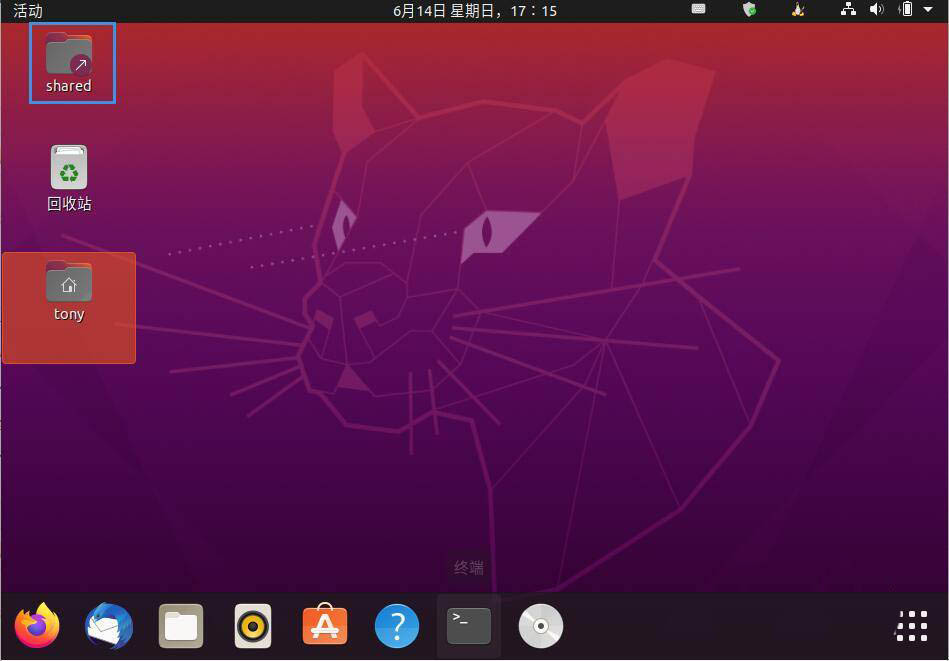
Ce qui précède est le contenu détaillé de. pour plus d'informations, suivez d'autres articles connexes sur le site Web de PHP en chinois!
 Carte graphique de qualité passionnée
Carte graphique de qualité passionnée
 Comment transmettre une valeur au composant vue
Comment transmettre une valeur au composant vue
 Quel logiciel est l'âme ?
Quel logiciel est l'âme ?
 Que dois-je faire si j'oublie mon mot de passe haut débit ?
Que dois-je faire si j'oublie mon mot de passe haut débit ?
 Quelles sont les principales fonctions de Redis ?
Quelles sont les principales fonctions de Redis ?
 Prix du Litecoin aujourd'hui
Prix du Litecoin aujourd'hui
 Trois méthodes d'encodage couramment utilisées
Trois méthodes d'encodage couramment utilisées
 solution de chemin fakepath
solution de chemin fakepath